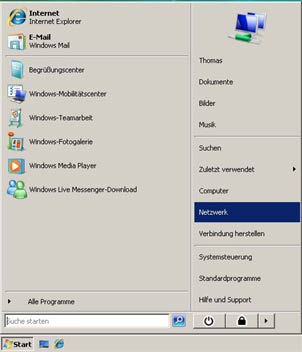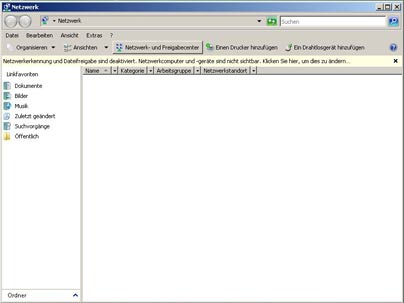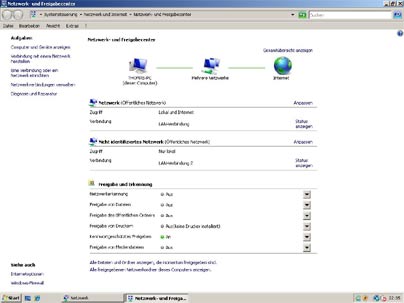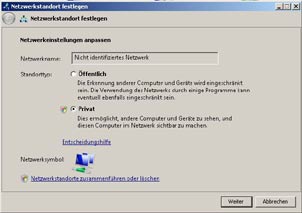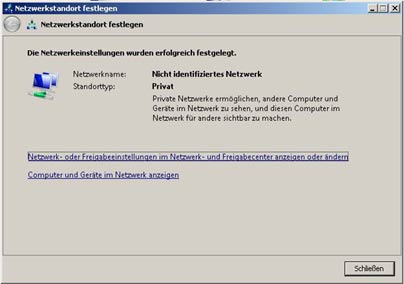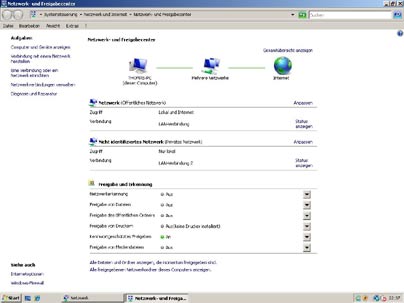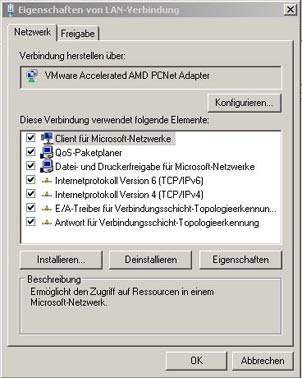Home | Lichtwellenleiter | Twisted Pair | Hardware | Netzwerk | Belegung | Heimnetzwerk | |||||||||||
Windows 2000 | Windows XP | Windows 98 | Netzwerkdrucker | ICS Server Win98/2000 | ICS WinXP | ICS Vista | ICS Client ICS unter Windows Vista einrichten (Server)
Was ist ICS?ICS ist die Abkürzung für Internet Connection Sharing und bezeichnet die in Windows seit Version 98SE eingebaute Funktion, welche einen Internetzugang für ein Netzwerk zugänglich macht. Alle Computer können, soweit diese korrekt eingerichtet und internettauglich sind, über ICS mit Internet versorgt werden. Dazu zählen sämtliche Windows Versionen seit Windows 95, Linux, MacOS, BSD und alle anderen Betriebssysteme, die TCP/IP unterstützen. Welche Vorraussetzungen benötige ich für ICS?ICS ist ab Windows 98SE eingebaut. Diese Anleitung befasst sich mit der Einrichtung unter Windows Vista. Um ICS überhaupt nutzen zu können, benötigen Sie eine bereits funktionierende Verbindung zum Internet, kurz Sie können bereits mit dem späteren ICS-Server im Internet surfen, und Sie benötigen in diesem Computer noch eine weitere Netzwerkkarte, welche eine funktionierende Verbindung zum lokalen Netzwerk besitzt. Ein letzter Hinweis: Diese Anleitung ist kurzfristig entstanden. Da keinerlei Vista-System vorhanden war, wurde mit Hilfe spezieller Software ein Windows Vista-System installiert. Daher sieht das Windows Vista in der Anleitung anders aus, als Ihr Windows Vista zuhause aussehen wird.
und dann über die Schaltfläche Netzwerk- und Freigabecenter unter dem Menü
Nun sind Sie im Netzwerk- und Freigabecenter.
Kontrollieren Sie, bevor Sie nun weitermachen, ob das lokale Netzwerk, in diesem Fall die LAN-Verbindung 2, als privates Netzwerk eingetragen ist. Sollte dieses nicht der Fall sein, steht dort Öffentliches Netzwerk.
Wie Sie wahrscheinlich an dem kleinen bunten Schild vor dem Auswahlknopf erkennen können, will Windows Vista nun eine Bestätigung für diesen Vorgang.
Bestätigen Sie dieses über Fortsetzen.
Jetzt sollte es im Netzwerk- und Freigabecenter so aussehen.
Die Verbindung LAN-Verbindung hat eine Verbindung zum Internet, erkennbar an dem " Lokal und Internet" bei Zugriff und die LAN-Verbindung 2 ist die Verbindung zum lokalen Netzwerk, erkennbar an "Nur lokal" bei Zugriff. Eventuell kann bei Ihnen an der Verbindung zum Internet auch "Nur Internet" stehen.
Wählen Sie nun die Verbindung aus, die den Internetzugang stellt und gehen in die Eigenschaften eben dieser.
Dieses einfach per Fortsetzen abarbeiten.
Die eigentliche Freigabe erfolgt in dem Reiter Freigabe.
Nach einem Klick auf OK wird die Verbindung zum Netzwerk umkonfiguriert und das Internet ist freigegeben. Autor: Thomas Koch | |||||||||||
|